Nota:
El acceso a esta página requiere autorización. Puede intentar iniciar sesión o cambiar directorios.
El acceso a esta página requiere autorización. Puede intentar cambiar los directorios.
PowerToys Run es un iniciador rápido para Windows usuarios avanzados que proporciona acceso instantáneo a aplicaciones, archivos, funciones de calculadora y comandos del sistema sin sacrificar el rendimiento. Esta utilidad gratuita de código abierto es modular y admite complementos adicionales para mejorar el flujo de trabajo de productividad.
Para usar PowerToys Run, seleccione Alt+Espacio y empiece a escribir. (Tenga en cuenta que el método abreviado de teclado se puede cambiar en la ventana de configuración).
Importante
Para que esta utilidad funcione, PowerToys debe estar ejecutándose en segundo plano y Ejecutar debe estar habilitada.
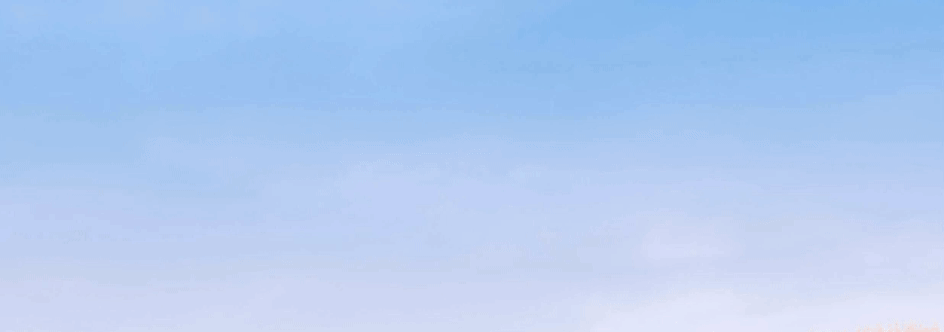
Nota:
PowerToys Run está obteniendo una actualización a v2. Echa un vistazo a la paleta de comandos, PowerToys Runla evolución.
Características
Las características PowerToys Run incluyen:
- Búsqueda de aplicaciones, carpetas o archivos
- Búsqueda de procesos en ejecución (anteriormente conocidos como Window Walker)
- Botones en los que se puede hacer clic con métodos abreviados de teclado (como Abrir como administrador o Abrir carpeta contenedora)
- Invocación del complemento de Shell mediante
>(por ejemplo,> Shell:startupabrirá la carpeta de inicio Windows). - Realización de un cálculo sencillo mediante la calculadora
- Ejecución de comandos del sistema
- Obtención de información de fecha y hora
- Conversión de unidades
- Cálculo de hashes
- Generación de identificadores únicos globales
- Apertura de páginas web o inicio de una búsqueda web
Configuración
Las siguientes opciones generales están disponibles en la página de configuración PowerToys Run.
| Configuración | Descripción |
|---|---|
| Combinación de teclas de activación | Defina el método abreviado de teclado para mostrar u ocultar PowerToys Run. |
| Uso de un enlace de teclado centralizado | Pruebe esta configuración si hay problemas con el acceso directo (PowerToys Run es posible que no obtenga el foco cuando se desencadene desde una ventana con privilegios elevados). |
| Ignorar las combinaciones de teclas en el modo de pantalla completa | Cuando esté en pantalla completa (F11), PowerToys Run no se activará con el acceso directo. |
| Suavizado de entrada | Agregue un retraso para esperar más entradas antes de ejecutar una búsqueda. |
| Complementos inmediatos | Cuántos milisegundos un complemento que hace que la espera de la interfaz de usuario espere antes de mostrar los resultados. |
| Complementos de ejecución en segundo plano | Cuántos milisegundos debe esperar un complemento que se ejecute en segundo plano antes de mostrar los resultados. |
| Número de resultados mostrados antes de desplazarse | Número máximo de resultados que se muestran sin desplazarse. |
| Borrar la consulta anterior al abrir | Cuando se abre, las búsquedas anteriores no se resaltarán. |
| Ajuste del orden de resultados | Ajusta la ordenación de los resultados mostrados. |
| Peso del elemento seleccionado | Use un número mayor para obtener los resultados seleccionados para aumentar más rápido (valor predeterminado: 5, 0 para deshabilitar). |
| Espera para que se produzcan resultados más lentos del complemento antes de seleccionar el elemento superior en los resultados. | Seleccionar esto puede ayudar a preseleccionar el resultado superior, más relevante, pero en riesgo de saltarse. |
| Tabulador a través de botones de contexto | Cuando se habilita, puede realizar tabulaciones a través de los botones de contexto antes de realizar tabulaciones en el siguiente resultado. |
| Usar Pinyin | Use Pinyin en la consulta de búsqueda. Esta característica es experimental y es posible que no funcione para cada complemento. |
| Generación de miniaturas a partir de archivos | Las miniaturas se generarán para los archivos de la lista de resultados (esto puede afectar a la velocidad y la estabilidad). |
| Posición de monitor preferida | Si hay varias pantallas en uso, PowerToys Run se puede abrir en: • Pantalla principal • Pantalla que tenga el cursor del mouse • Mostrar con ventana centrada. |
| Theme | Cambie el tema usado por PowerToys Run. |
| Sugerencias de complemento | Elija las palabras clave del complemento que se mostrarán cuando el cuadro de búsqueda esté vacío. |
| Tamaño de texto (pt) | Cambie el tamaño de texto usado por PowerToys Run para los títulos de resultados y la consulta de búsqueda. |
Administrador de complementos
PowerToys Run usa un sistema de complementos para proporcionar diferentes tipos de resultados. La página de configuración incluye un administrador de complementos que le permite habilitar o deshabilitar los complementos disponibles. Al seleccionar y expandir las secciones, puede personalizar los comandos de activación directa que usa cada complemento. Además, puede seleccionar si un complemento aparece en los resultados globales y establecer opciones de complemento adicionales cuando estén disponibles.
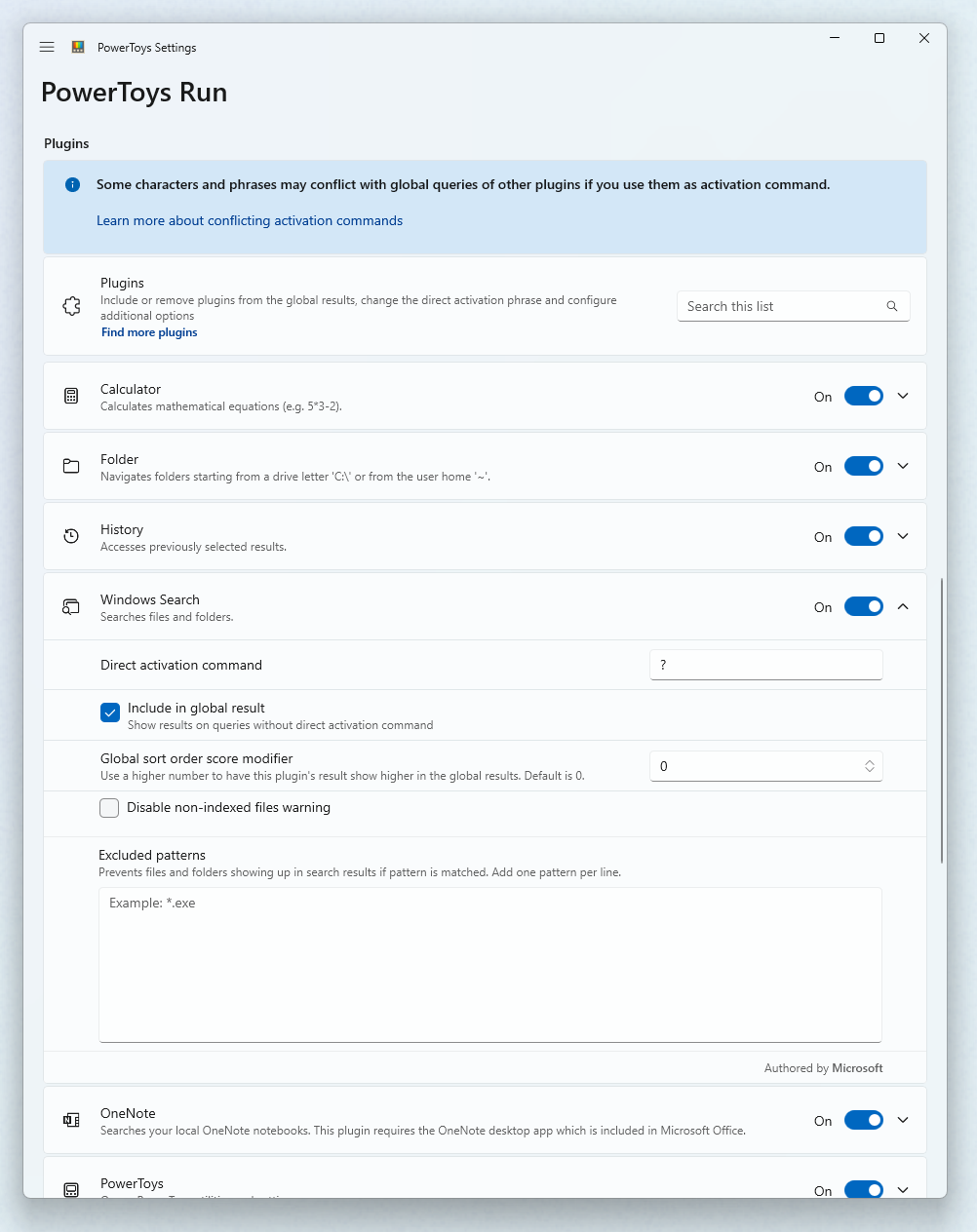
Comandos de activación directa
Los complementos se pueden activar con un comando de activación directa para que PowerToys Run solo use el complemento de destino. En la tabla siguiente se muestran los comandos de activación directa asignados de forma predeterminada.
Sugerencia
Puede cambiar los comandos para que se ajusten a sus necesidades en el administrador de complementos.
Importante
Algunos caracteres y frases pueden entrar en conflicto con las consultas globales de otros complementos si los usa como comandos de activación. Por ejemplo, el uso de ( interrumpe las consultas de cálculo global a partir de un paréntesis de apertura.
Secuencias de caracteres en conflicto conocidas actualmente:
- Caracteres que se usan en rutas de acceso como
\,\\,/,~,%. - Caracteres que se usan en operaciones matemáticas como
.,,,+,-,(. - Nombres de operaciones matemáticas.
| Complemento | Comandos de activación directa | Ejemplo |
|---|---|---|
| Calculadora | = |
= 2+2 |
| Historial | !! |
!! car para buscar los resultados seleccionados en el pasado, desde cualquier complemento habilitado, que coincida con "car". |
| Búsqueda de Windows | ? |
? road para buscar "roadmap.txt" |
| OneNote | o: |
o: powertoys: para buscar en los blocs de notas locales de OneNote las páginas que contienen "powertoys" |
| PowerToys | @ |
@ color picker para buscar e iniciar selector de color |
| Comando Program | . |
. code para obtener Visual Studio Code. (Consulte Parámetros del programa para obtener opciones sobre cómo agregar parámetros al inicio de un programa). |
| Comando del Registro | : |
: hkcu para buscar la clave del Registro "HKEY_CURRENT_USER". |
| Comando de servicio | ! |
! alg para buscar el servicio "Application Layer Gateway" que se va a iniciar o detener.!startup:auto para buscar todos los servicios que se inician automáticamente.!status:running para mostrar todos los servicios que se estén ejecutando. |
| Comando Shell | > |
> ping localhost para realizar una consulta de ping. |
| Hora y fecha | ) |
) time and date muestra la hora y la fecha actuales en diferentes formatos.) calendar week::04/01/2022 muestra la semana natural de la fecha "01/04/2022". |
| Conversor de unidades | %% |
%% 10 ft to m para calcular el número de metros en 10 pies. Tenga en cuenta que puede usar to y in indistintamente en los comandos con este convertidor. |
| Controlador de URI | // |
// para abrir el explorador predeterminado.// learn.microsoft.com para que el explorador predeterminado vaya a Microsoft Learn.Se admiten los vínculos mailto: y ms-settings:. |
| Generador de valores | # |
# guid3 ns:URL www.microsoft.com para generar el GUIDv3 para el espacio de nombres de URL mediante el espacio de nombres de URL. # sha1 abc para calcular el hash SHA1 para la cadena "abc". # base64 abc para codificar la cadena "abc" en base64. |
| Áreas de trabajo de Visual Studio Code | { |
{ powertoys para buscar áreas de trabajo abiertas previamente, máquinas remotas y contenedores que contienen "powertoys" en sus rutas de acceso. |
| Búsqueda web | ?? |
?? para abrir la página de búsqueda del explorador predeterminado.?? What is the answer to life para buscar con el motor de búsqueda predeterminado del explorador. |
| Configuración de Windows | $ |
$ Add/Remove Programs para abrir la página de configuración Windows para administrar aplicaciones instaladas.$ Device: para enumerar todas las configuraciones con "device" en su nombre de área o categoría.$ control>system>admin muestra toda la configuración de la ruta de acceso "Panel de control > Seguridad y sistema > Herramientas administrativas". |
| Windows Perfiles de terminal | _ |
_ powershell para enumerar todos los perfiles que contienen "powershell" en su nombre. |
| Window Walker | < |
< outlook para buscar todas las ventanas abiertas que contienen "outlook" en su nombre o en el nombre del proceso. |
Usar PowerToys Run
Métodos abreviados de teclado generales
| Acceso directo | Acción |
|---|---|
| Alt+Espacio (valor predeterminado) | Mostrar u ocultar PowerToys Run |
| Esc | Ocultar PowerToys Run |
| Ctrl+Mayús+Entrar | Permite abrir la aplicación seleccionada como administrador (solo aplicable a las aplicaciones). |
| Ctrl+Mayús+U | Permite abrir la aplicación seleccionada como un usuario diferente (solo aplicable a las aplicaciones). |
| Ctrl+Mayús+E | Permite abrir la carpeta contenedora en File Explorer (solo aplicable a aplicaciones y archivos). |
| Ctrl+C | Ubicación de la ruta de acceso de copia (solo aplicable a carpetas y archivos). |
| Pestaña | Permite navegar por los resultados de la búsqueda y los botones de menú contextual. |
Comandos del sistema
El complemento Comandos del sistema Windows proporciona un conjunto de acciones de nivel de sistema que se pueden ejecutar.
Sugerencia
Si el idioma del sistema es compatible con PowerToys, los comandos del sistema se localizarán. Si prefiere comandos en inglés, desactive la casilla Usar comandos localizados del sistema en lugar de los que están en inglés en el administrador de complementos.
| Comando | Acción | Nota: |
|---|---|---|
Shutdown |
Apaga el equipo. | |
Restart |
Reinicia el equipo. | |
Sign Out |
Cierra la sesión del usuario actual. | |
Lock |
Bloquea el equipo. | |
Sleep |
Establece el equipo en suspensión. | |
Hibernate |
Hiberna el equipo. | |
Recycle Bin |
Resultado: Abre la papelera de reciclaje Menú contextual: Vacía la papelera de reciclaje |
La consulta Empty Recycle Bin también muestra el resultado. |
UEFI Firmware Settings |
Reinicia el equipo en la configuración de firmware de UEFI. | Solo está disponible en sistemas con firmware UEFI. Requiere permisos administrativos. |
IP address * |
Muestra las direcciones IP de las conexiones de red del equipo. | La consulta de búsqueda tiene que empezar con la palabra IP o address. |
MAC address * |
Muestra las direcciones MAC de los adaptadores de red del equipo. | La consulta de búsqueda tiene que empezar con la palabra MAC o address. |
*) Este comando puede tardar algún tiempo en proporcionar los resultados.
Complemento de programa
El complemento Program puede abrir aplicaciones de software (como Win32 o programas empaquetados). El complemento explora las ubicaciones de instalación comunes, como el menú Inicio y los escritorios a los que tiene acceso; para ello, busca archivos ejecutables (.exe) o archivos de acceso directo (como .lnk o .url). En ocasiones, es posible que el examen del complemento del programa no encuentre un programa y es posible que desee crear manualmente un acceso directo en el directorio que contiene el programa al que desea acceder.
Parámetros del programa
El complemento Program permite agregar argumentos de programa al abrir una aplicación. Los argumentos del programa deben seguir el formato esperado tal y como se define en la interfaz de línea de comandos del programa.
Nota:
Para introducir consultas de búsqueda válidas, el primer elemento después del nombre del programa debe ser uno de los siguientes:
- La secuencia de caracteres
--. - Un parámetro que comience por
-. - Un parámetro que comience por
--. - Un parámetro que comience por
/.
Por ejemplo, al abrir Visual Studio Code, especifique la carpeta que se va a abrir con:
Visual Studio Code -- C:\myFolder
Visual Studio Code también admite un conjunto de parámetros de línea de comandos, que se pueden usar con sus argumentos correspondientes en PowerToys Run para, por ejemplo, ver la diferencia entre los archivos:
Visual Studio Code -d C:\foo.txt C:\bar.txt
Si la opción del complemento de programa Incluir en el resultado global no está seleccionada, incluya la frase de activación . de forma predeterminada, para invocar el comportamiento del complemento:
.Visual Studio Code -- C:\myFolder
Complemento de calculadora
Importante
Tenga en cuenta los distintos delimitadores decimales y de miles admitidos por diferentes configuraciones locales.
El complemento Calculadora respeta la configuración de formato numérico del sistema. Si prefiere el formato numérico en inglés (Estados Unidos), cambie el comportamiento de la entrada de consulta y la salida del resultado en el administrador de complementos.
Si el formato de número del sistema usa el mismo carácter para el separador de lista y el separador decimal o de grupo, debe incluir un espacio entre los números y los separadores de lista en las operaciones con varios argumentos. La entrada tiene que tener este aspecto: min(7,8 , 9 , 4,3) o min(123,456,789 , 4,321).
Sugerencia
El complemento Calculator puede controlar algunas multiplicaciones implícitas, como 2(3+4) y (1+2)(3+4) al insertar el operador de multiplicación cuando corresponda.
El complemento Calculadora admite las siguientes operaciones:
| Operación | Sintaxis del operador | Descripción |
|---|---|---|
| Suma | a + b | |
| Resta | a - b | |
| Multiplicación | a * b | |
| División | a /b | |
| Módulo/Resto | un % b | |
| Exponenciación | a ^ b | |
| Función de redondeo superior | techo( x.y ) | Redondea el número al siguiente número entero mayor. |
| Función de redondeo inferior | piso(x.y) | Redondea el número al siguiente número entero menor. |
| Redondeo | round( x.abcd ) | Redondea al entero más próximo. |
| Función exponencial | exp( x ) | Devuelve una elevación a la potencia especificada. |
| Máxima | max( x, y, z ) | |
| Mínima | min( x, y, z ) | |
| Absoluto | abs( -x ) | El valor absoluto de un número. |
| Logaritmo en base 10 | log( x ) | |
| Logaritmo en base e | ln( x ) | |
| Raíz cuadrada | sqrt( x ) | |
| Potencia de x | pow( x, y ) | Permite calcular un número (x) elevado a la potencia de algún otro número (y). |
| Factorial | !x | |
| Firma | sign( -x ) | Número que indica el signo de valor: • -1 si el número es menor que cero.• 0 si el número es cero.• 1 si el número es mayor que cero. |
| Número fraccionario aleatorio | rand() | Devuelve un número fraccionario entre 0 y 1. |
| Número entero aleatorio | randi( x ) | Devuelve un número entero entre 0 y x. |
| Pi | pi | Devuelve el número pi. |
| Seno | sin(x) | |
| Coseno | cos( x ) | |
| Tangente | tan( x ) | |
| Arco seno | arcsin( x ) | |
| Arco coseno | arccos( x ) | |
| Arco tangente | arctan( x ) | |
| Seno hiperbólico | sinh( x ) | |
| Coseno hiperbólico | cosh( x ) | |
| Tangente hiperbólica | tanh( x ) | |
| Seno de arco hiperbólico | arsinh( x ) | |
| Coseno de arco hiperbólico | arcosh( x ) | |
| Tangente de arco hiperbólico | artanh( x ) |
Complemento de historial
El complemento Historial permite el acceso rápido a los resultados seleccionados previamente de otros complementos. Puede acceder a ellos y quitarlos mediante el comando de activación directa. Para quitarlos del historial, seleccione el elemento de menú contextual Quitar esto del historial.
Ejemplos de complementos de historial
- Si pega una dirección URL como
https://github.com/microsoft/PowerToys/pull/123333, puede acceder rápidamente a esta opción con solo!! 123333o incluso!! 333. Esto también funciona para las rutas de acceso a archivos, las rutas de acceso al Registro y otros elementos en los que más adelante solo pueda recordar parte de la ruta de acceso. Cualquier lugar al que vaya a usar PowerToys Run se puede encontrar rápidamente en el historial. - Si hizo algún cálculo últimamente como
= 1245+6789, y necesita recuperarlo, estará en el historial. Puede encontrarlo con!! 678o incluso!! 8034. - Si no puede recordar lo que había buscado para encontrar la aplicación, carpeta o configuración, puede ver todo lo que necesite usando solo
!!.
Complemento de hora y fecha
El complemento de Hora y fecha proporciona la hora y la fecha actuales (o una personalizada) en formatos diferentes. Puede escribir el formato o una hora y fecha personalizadas (o ambas) al realizar la búsqueda.
Importante
El complemento Hora y Fecha respeta la configuración del formato de fecha y hora del sistema. Tenga en cuenta las distintas notaciones de las diferentes configuraciones regionales.
Importante
Para realizar consultas globales, la primera palabra de la consulta debe ser una coincidencia completa.
Ejemplos:
-
timeo) timepara mostrar la hora. -
) 3/27/2022para mostrar todos los formatos disponibles para un valor de fecha. -
) calendar week::3/27/2022para mostrar la semana de calendario para un valor de fecha. -
) unix epoch::3/27/2022 10:30:45 AMpara convertir el valor de fecha y hora especificados en una marca de tiempo de época de Unix.
Formatos personalizados
El complemento incluye una configuración en la que se pueden definir formatos personalizados. Los formatos personalizados se escriben en un cuadro de texto de varias líneas que acepta un formato por línea.
Use la sintaxis siguiente:
-
<Format name>=<Format pattern>para usar la hora local. -
<Format name>=UTC:<Format pattern>para usar la Convención de hora universal (UTC).
Nota:
-
Format name: Se admiten todos los caracteres excepto el signo igual. -
Format pattern: Se puede escapar el patrón y la barra invertida como texto utilizando una barra invertida como prefijo.
Ejemplos:
MyFormat=dd-MMMM-yyyyMySecondFormat=dddd (Da\y nu\mber: DOW)MyUtcFormat=UTC:hh:mm:ss
Patrón de formato admitido:
| Patrón de formato | Descripción |
|---|---|
Patrón estándar como hh:mm:ss. |
Consulte esta página para obtener más información. |
DOW |
Número del día de la semana. |
DIM |
Días del mes. |
WOM |
Número de semanas del mes. |
WOY |
Número de la semana del año. |
EAB |
Abreviatura de era. |
WFT |
Windows tiempo de archivo como número. |
UXT |
Sello de tiempo de Unix como número. |
UMS |
Marca temporal de Unix en milisegundos como número. |
OAD |
Fecha de automatización de OLE como número. |
EXC |
Valor numérico de la fecha basada en 1900 de Excel. |
EXF |
Fecha de Excel basada en 1904 como valor numérico. |
Complemento de conversor de unidades
Importante
El complemento Conversor de unidades respeta la configuración de formato numérico del sistema. Tenga en cuenta los diferentes delimitadores de caracteres decimales y de miles en diferentes configuraciones regionales. Los nombres y abreviaturas de las unidades aún no se han localizado.
El complemento Conversor de unidades admite los siguientes tipos de unidad:
- Aceleración
- Ángulo
- Área
- Duración
- Sector energético
- Tecnología de la información
- Largura
- Peso
- Encendido
- Presión
- Velocidad
- Temperatura
- Volumen
Sugerencia
Puede usar el sq prefijo para unidades cuadradas, como sqm en lugar de m².
Complemento de generación de valores
El complemento de generación de valores puede generar GUID/UUID, calcular hashes y codificar o descodificar cadenas en base64.
UUID
Se admiten las siguientes versiones guid:
- v1: basado en la hora
- v3: basado en espacio de nombres y en nombres, con MD5
- v4: valor aleatorio.
- v5: basado en espacio de nombres y en nombres, con SHA1
- v7: valor aleatorio ordenado por tiempo
Nota:
Para las versiones 3 y 5, hay algunos espacios de nombres predefinidos: DNS, URL, OID y X500. Puede usar los siguientes espacios de nombres predefinidos:
ns:DNSns:URLns:OIDns:X500
Ejemplos:
| Comando | Resultado |
|---|---|
# guid # uuid # uuidv4 |
Genera un GUID aleatorio. |
# guidv1 # uuidv1 |
Genera un GUID de la versión 1. |
# guidv3 ns:DNS www.microsoft.com # uuidv3 ns:DNS www.microsoft.com |
Genera el GUID de la versión 3 para www.microsoft.com mediante el espacio de nombres DNS. El parámetro namespace puede ser cualquier GUID válido, y el parámetro name puede ser cualquier cadena. |
# uuid7 # guidv7 |
Genere un UUID de versión 7 aleatorio con los primeros 48 bits correspondientes a la marca de tiempo actual, proporcionando un orden bien definido de los valores generados posteriormente. |
Sugerencia
Las palabras clave guid y uuid son intercambiables, y v es opcional. Es decir, guid5 y guidv5 son lo mismo.
Aplicación de algoritmo hash
Se admiten los siguientes algoritmos hash:
- MD5
- SHA1
- SHA256
- SHA384
- SHA512
Uso:
# md5 abc
cadena codificada en Base64
Uso para codificar una cadena:
# base64 abc
Uso para descodificar una cadena:
# base64d SGVsbG8gV29ybGQ=
URL
Uso para codificar una dirección URL:
# url https://bing.com/?q=My Test query
Nota:
Toda la dirección URL, incluido el / identificador de protocolo y , se codifica. Si solo desea codificar la parte de consulta de la dirección URL, solo debe escribir esta parte.
Uso para descodificar una dirección URL:
# urld https://bing.com/?q=My+Test+query
Cadena de datos con escape
Uso para escapar una cadena de datos:
# esc:data C:\Program Files\PowerToys\PowerToys.exe
Uso para revertir el escape de una cadena de datos:
# uesc:data C%3A%5CProgram%20Files%5CPowerToys%5CPowerToys.exe
Carácter hexadecimal con escape
Uso para escapar un solo carácter:
# esc:hex z
Uso para descodificar una dirección URL:
# uesc:hex %7A
Nota:
Solo se convierte el primer carácter hexadecimal de la entrada. El resto de la entrada se omite.
Complemento de carpeta
Con el complemento de carpeta, puede navegar por los directorios.
Filtro de búsqueda
En el complemento Folder, puede filtrar los resultados mediante algunos caracteres especiales.
| Secuencia de caracteres | Resultado | Ejemplo |
|---|---|---|
> |
Buscar dentro de la carpeta | C:\Users\tom\Documents\> |
* |
Buscar archivos por máscara | C:\Users\tom\Documents\*.doc |
>* |
Buscar archivos dentro de la carpeta por máscara | C:\Users\tom\Documents\>*.doc |
Complemento de configuración de Windows
El complemento Configuración de Windows le permite buscar en la configuración de Windows. Puede buscar por nombre o por ubicación.
Para buscar por ubicación, puede usar la sintaxis siguiente:
-
$ device:para enumerar todas las configuraciones con "device" en el nombre del área. -
$ control>system>adminpara mostrar toda la configuración de la ruta de acceso Panel de control > Seguridad y sistema > Herramientas administrativas.
Complemento de servicio
El complemento Servicio le permite buscar, iniciar, detener y reiniciar los servicios Windows directamente desde la pantalla de búsqueda PowerToys Run.
Para buscar los servicios Windows, habilite el complemento, abra PowerToys Run y escriba el nombre del servicio. Asimismo, puede utilizar la siguiente sintaxis:
-
!startup:automaticpara enumerar todos los servicios con el tipo de inicio "automático". -
!status:runningpara enumerar todos los servicios que se están ejecutando actualmente.
Complemento Window Walker
Con el complemento Window Walker, puede cambiar a otras ventanas, cerrarlas o eliminar el proceso de la ventana.
Puede escribir el comando < para buscar ventanas abiertas. El complemento buscará el título de la ventana y el nombre del proceso que posee la ventana.
Eliminación de un proceso de ventana
Con el Window Walker complemento, puede eliminar el proceso de una ventana si deja de responder.
Nota:
Hay algunas limitaciones para la característica "proceso de eliminación":
- Solo se permite eliminar el proceso del explorador si cada ventana de carpeta se ejecuta en su propio proceso.
- Solo puede eliminar los procesos elevados si tiene permisos de administrador (UAC).
- Windows Las aplicaciones para UWP no conocen su proceso hasta que se buscan en estado no minimizado.
Advertencia
Si eliminas el proceso de una ventana de aplicación para UWP, eliminas todas las instancias de la aplicación. Todas las ventanas se asignan al mismo proceso.
Valor de File Explorer
Si los ajustes de File Explorer en Windows no están configurados para abrir cada ventana en un proceso independiente, verá el siguiente mensaje al buscar ventanas abiertas en el explorador:
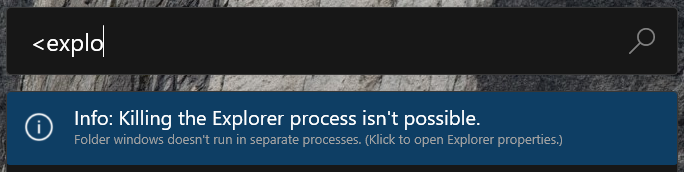
Puede desactivar el mensaje en las opciones del administrador de complementos PowerToys Run para Window Walker, o seleccionar el mensaje para cambiar la configuración File Explorer. En la ventana Opciones de carpeta, seleccione Iniciar ventanas de carpeta en un proceso independiente.
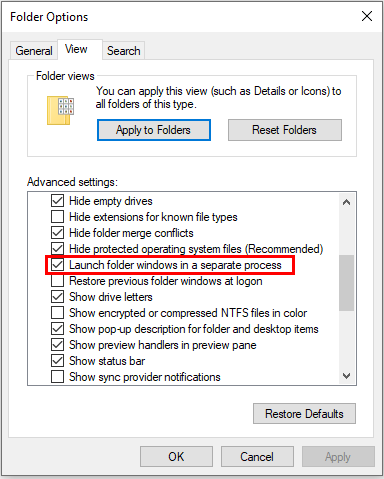
Complemento de búsqueda de Windows
Con el Windows complemento Search, puede buscar archivos y carpetas indexados por el Windows servicio De índice de búsqueda.
Buscar configuración de Windows
Si la configuración de indexación de Search no está establecida para Windows cubrir todas las unidades, verá la siguiente advertencia al usar el Windows complemento Search:
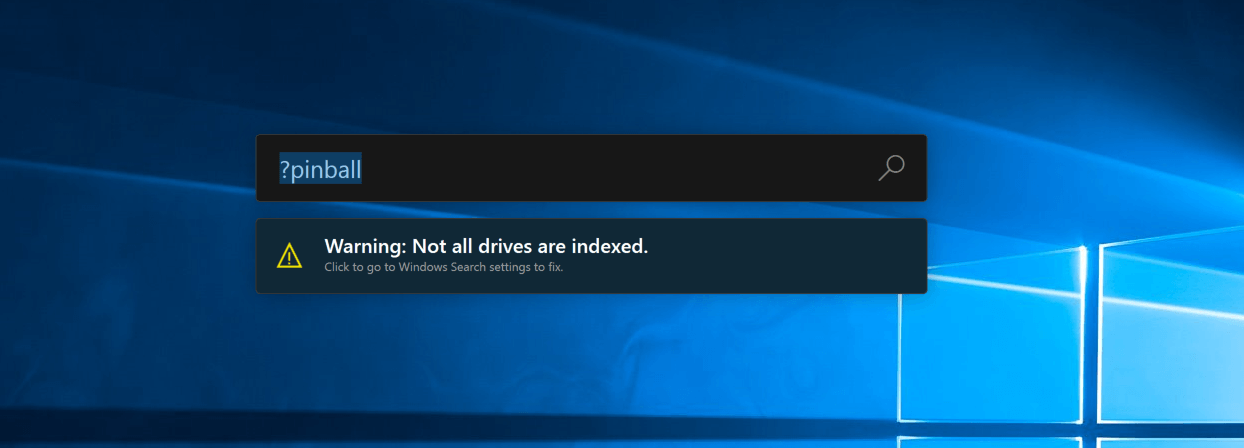
Puede desactivar la advertencia en las opciones del administrador de complementos PowerToys Run para la búsqueda de Windows o seleccionar la advertencia para expandir qué unidades se están indexando. Después de seleccionar la advertencia, se abrirá la página Windows de la configuración de Windows.

En la página Buscar en Windows, puede hacer lo siguiente:
- Seleccione el modo Mejorado para habilitar la indexación en todas las unidades de la máquina Windows.
- Especifique las rutas de acceso a la carpeta que se van a excluir.
- Seleccione la opción Configuración avanzada del indexador de búsqueda para establecer la configuración avanzada del índice, agregar o quitar ubicaciones de búsqueda, archivos cifrados de índice, etc.
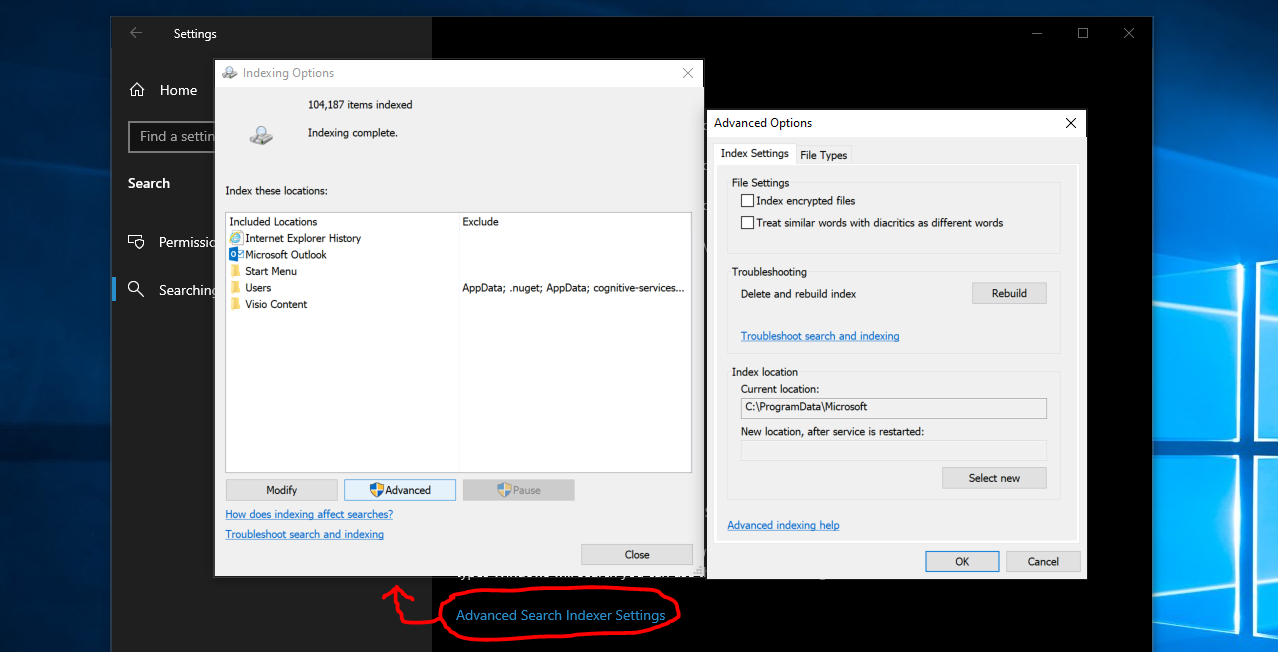
Problemas conocidos
Para obtener una lista de todos los problemas conocidos y las sugerencias, consulte los problemas del repositorio de productos PowerToys en GitHub.
Atribución
Instalar PowerToys
Esta utilidad forma parte de las utilidades de Microsoft PowerToys para usuarios avanzados. Proporciona un conjunto de utilidades útiles para optimizar y optimizar su experiencia para mejorar la Windows productividad. Para instalar PowerToys, consulte Instalación de PowerToys.
